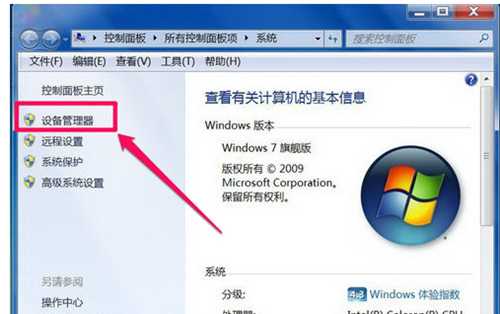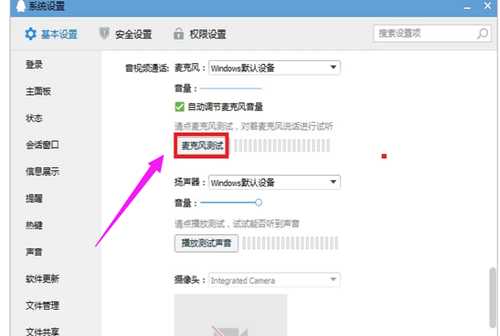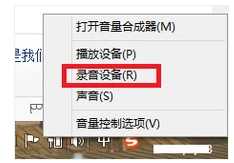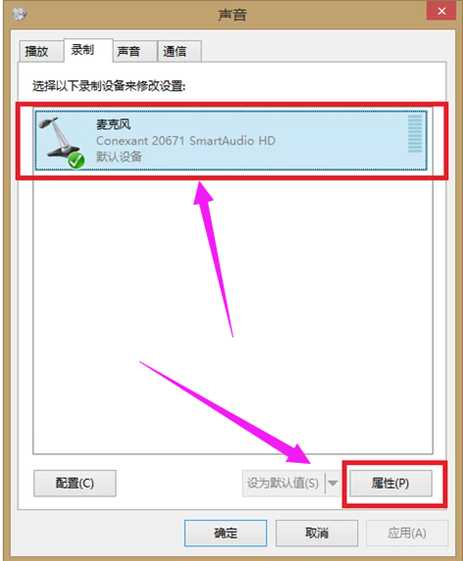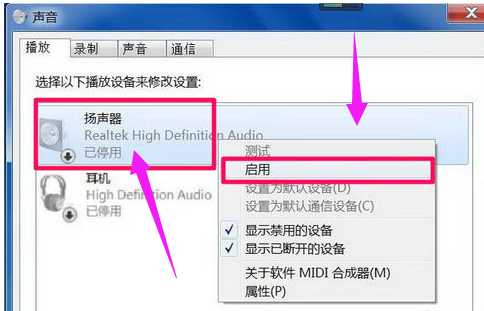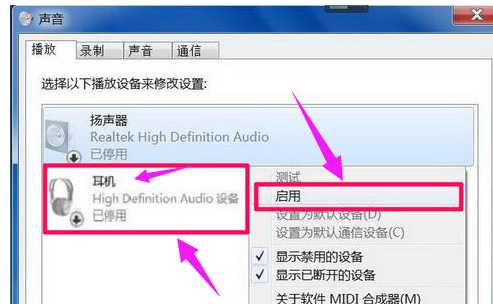QQ语音对方听不到我的声音?Win7QQ语音对方听不到声音解决办法
电脑基础 发布日期:2025/12/13 浏览次数:1
正在浏览:QQ语音对方听不到我的声音?Win7QQ语音对方听不到声音解决办法
QQ语音对方听不到我的声音?Win7QQ语音对方听不到声音解决办法
QQ是深受广大用户喜爱聊天软件,很多玩家都是通过该软件进行语音聊天,但是近来有用户反映使用QQ语音对方无法听到自己声音,这是怎么回事呢?下面来看看解决方法吧。 win7qq语音对方听不到我声音解决方法
方法一:
打开QQ列表,点击左下角“设置”图标。
点击“音视频通话”设置。
点击“麦克风测试”,若测试能听到声音,QQ视频时对方就能听到我们声音。
方法二:
右击电脑桌面右下角小喇叭图标,点击“录音设备”。
点击“麦克风”设备,点击“属性”。(或者直接双击麦克风设备。)
点击“侦听”。
勾选“侦听此设备”,点击“确定”即可让QQ视频时对方听到我们声音。